Facebook jau seniai yra ta vieta, kur rodome savo nuotraukas internete. Tai išlieka patogi vieta, kur visi pažįstami gali pamatyti mūsų veiklą. Bet kaip dėl būdų užtikrinti šių nuotraukų saugumą, jei kas nors nutiktų Facebook ar mūsų pačių profiliui?
Akivaizdu, kad vienintelis sprendimas išlieka šių nuotraukų ir vaizdo įrašų atsarginių kopijų kūrimas. Šias originalias nuotraukas galite turėti nešiojamajame kompiuteryje ar telefone (arba abiejuose), išsaugodami jas tiesiai šių skirtingų platformų saugykloje. Tačiau kaip sukurti visų Facebook ? Tai paprasta ; pasiekite savo Facebook prisijungę, tada eikite į savo profilį tada į nuotraukų skiltį, eikite į Albumą tada atsisiųskite albumą. Laimei, yra įrankių, kuriuos galite naudoti, kad tai padarytumėte lengviau, ir mes apie tai papasakosime mūsų straipsnyje.
Puslapio turinys
Kaip atsisiųsti ir išsaugoti nuotraukas iš Facebook ?
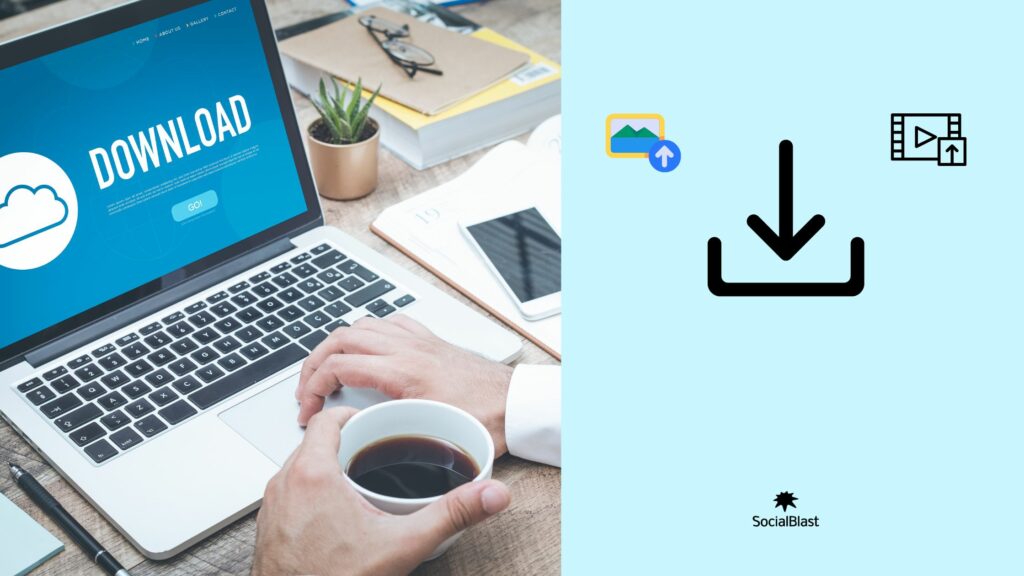
Norint atlikti šį procesą, patartina tai padaryti iš kompiuterio. Kadangi tokiu būdu galite labai greitai atsisiųsti visas savo nuotraukas. Tas pats, jei norite atsisiųsti visą albumą vienu paspaudimu. Išnagrinėkime veiksmus, kurie padės lengvai atsisiųsti ir kurti atsargines Facebook nuotraukų kopijas.
- Pirmas dalykas, kurį turite padaryti, tai pasiekti savo Facebook paskyrą ir prisijungti;
- Kai tai padarysite, eikite tiesiai į savo profilį. Norėdami tai padaryti, spustelėkite savo profilio piktogramą viršutiniame dešiniajame kampe;
- Tada įeikite į nuotraukų skyrių;
- Šiame skyriuje turėsite naršyti per nagus, kad pasirinktumėte „ Albumai “;
- Kai tik pasirinksite albumą, kurį norite atsisiųsti, spustelėkite krumpliaračio piktogramą, esančią viršutiniame kairiajame kampe. Tada atsidarys trys parinktys. Iš šių trijų mus domina tas, kuris sako „Atsisiųsti albumą“. ;
- Pasirodys iššokantis pranešimas, įspėjantis, kad atsisiuntimas gali užtrukti. Tai iš tikrųjų priklausys nuo nuotraukų skaičiaus svarstomame albume. Būkite tikri, kad tai paprastai neužtrunka per ilgai. ;
- Kai atsisiuntimas bus paruoštas, Facebook atsiųs jums pranešimą, kad galėtumėte tęsti faktinį atsisiuntimą.
- Atkreipkite dėmesį, kad visos nuotraukos atsisiunčiamos ZIP formatu. Tai suspaudimo formatas. Norėdami išpakuoti failą ir turėti prieigą prie visų galimų nuotraukų, jums reikės WinRAR.
- Kai kompiuteryje įdiegsite WinRAR, tiesiog dešiniuoju pelės mygtuku spustelėkite atsisiųstą failą ir atsidarys naujas meniu. Pasirinkite „ Išskleisti čia “ arba Išskleisti į (failo pavadinimą) , kad automatiškai sukurtumėte aplanką su visomis nuotraukomis.
Tokiu būdu galite sukurti atsarginę visų nuotraukų kopiją, jei kas nors nutiktų jūsų Facebook paskyroje, nors tai mažai tikėtina.
Kaip išsaugoti nuotraukas iš Facebook skirtinguose mobiliuosiuose telefonuose?
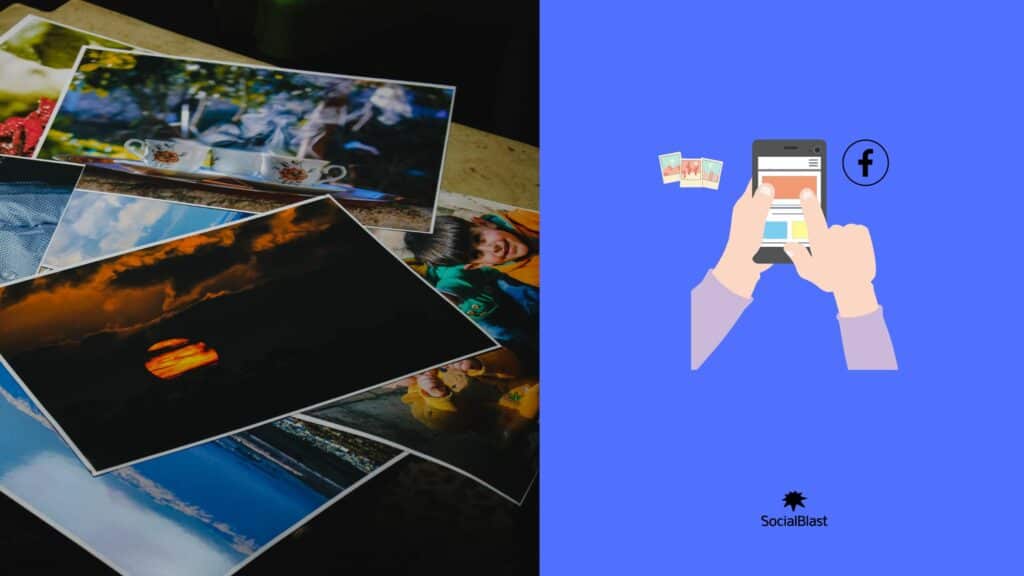
Kurkite atsargines nuotraukų kopijas iš Facebook į „Android“.
Čia sužinosite, kaip išsaugoti Facebook nuotraukas naudodami „Android“ arba įrenginį.
Norėdami sukurti atsargines nuotraukų kopijas naudodami „Android“, galite naudoti du būdus:
Pirmasis būdas : padarykite nuotraukos ekrano kopiją iš savo telefono. Ši procedūra priklauso nuo jūsų telefono tipo ir prekės ženklo. Tačiau apskritai tai yra gana paprasta užduotis. Sužinokite, kaip tai galima padaryti savo telefone po mobiliojo ryšio operatoriaus paslaugos.
Antrasis metodas: tai paprasčiausias variantas. Tai labai praktiška, tačiau nuotraukas galite išsaugoti tik vieną po kitos. Tai gali būti varginanti praktika, jei norite sukurti daug nuotraukų atsargines kopijas. jūsų telefone reikės Facebook
Vis dėlto čia yra žingsniai, kurie leis jums tai pasiekti:
- Eikite į nuotrauką, kurią norite išsaugoti;
- Bakstelėkite piktogramos formos… ;
- Dabar galite tiesiog bakstelėti „Išsaugoti nuotrauką“.
Viskas! Jūs suprasite, kaip tai praktiška ir lengva padaryti.
Kurkite atsargines nuotraukas iš Facebook iPhone“.
Norėdami gauti Facebook nuotraukas „iPhone“, tai praktiškai tokia pati procedūra, kaip ir „Android“ įrenginyje. Taigi, jums galimos dvi galimybės:
Pirmasis būdas : padarykite nuotraukos ekrano kopiją iš savo mobiliojo įrenginio:
„iPhone“ telefone padarykite ekrano kopiją. Tai atliekama laikant maitinimo mygtuką telefono viršuje ir mygtuką „ Pagrindinis “ apatiniame „iPhone“ viduryje. Tada galite padaryti norimos nuotraukos ekrano kopijas. Išsaugokite ten vėliau. Akivaizdu, kad tai daroma automatiškai, jums nereikia dar kartą rankiniu būdu išsaugoti užfiksuotos nuotraukos.
Antrasis metodas: šį metodą sudaro paprasčiausias nuotraukų atsarginės kopijos kūrimo parinktis, pasiekiama jūsų iPhone Facebook
- Eikite į nuotrauką, kurią norite išsaugoti;
- Dabar bakstelėkite vidurinę piktogramą… ;
- Tada paspauskite „ Išsaugoti vaizdą “.
Procedūra paprasta, ar ne? Nepaisant to, jums bus sudėtinga išsaugoti kelias nuotraukas vienu metu.
Ar galima kurti Facebook nuotraukų atsargines kopijas debesų sistemose?
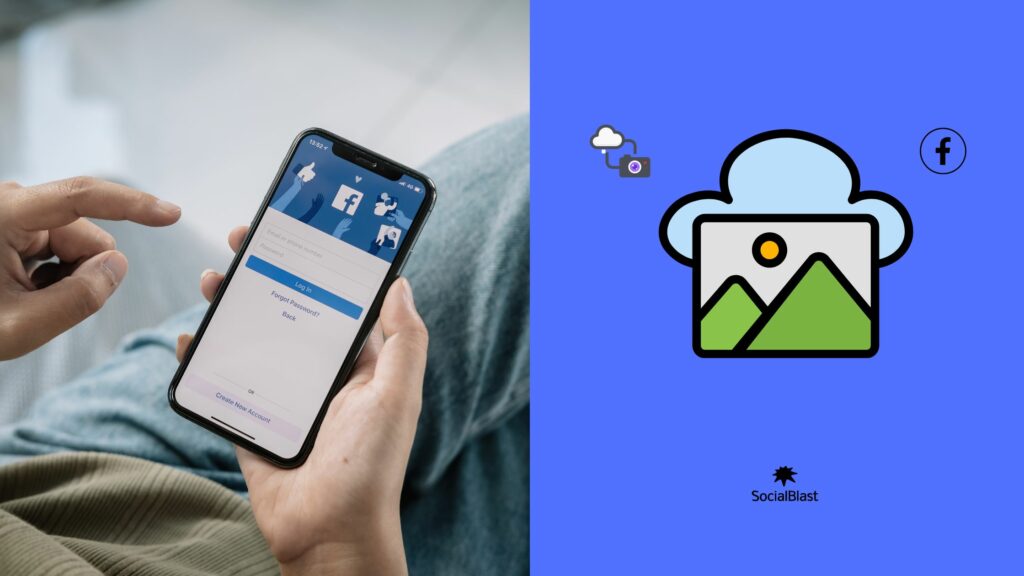
Atkreipkite dėmesį, kad Facebook (kol kas) nesiūlo konkrečios nuotraukų atsarginių kopijų kūrimo paslaugos. Siekdamas ištaisyti šį trūkumą, Amerikos socialinis tinklas nurodo, kad į savo duomenų perkeliamumo įrankius įtraukė internetines saugojimo paslaugas, tokias kaip „Google Photos“ ir „Dropbox“.
Sukurkite Facebook nuotraukų atsarginę kopiją „Google“ nuotraukose
Tai veiksmingas būdas apsaugoti savo duomenis, saugioje vietoje išsaugoti šimtus prisiminimų, kuriuos paskelbėte socialiniame tinkle Facebook , ypač nuotraukas.
Labai svarbu tai žinoti. Procedūra taikoma tik failams, kuriuos jūs asmeniškai perdavėte anksčiau. Pavyzdžiui, į nuotraukas, kuriose esate identifikuotas, neatsižvelgiama.
Be to, nuotraukos, perkeltos iš Facebook į „Google“ nuotraukas, yra didelės raiškos. Raštingumas ir kokybė akivaizdžiai pranoksta vaizdo, kurį išsaugote tiesiai iš socialinio tinklo, raišką ir kokybę.
Norėdami perkelti savo Facebook nuotraukas ir vaizdo įrašus į „Google“ nuotraukas, galite atlikti šiuos veiksmus:
- Prisijunkite prie savo Facebook paskyros per kompiuterio naršyklę;
- Spustelėkite kairįjį pelės klavišą trikampio viršuje, dešinėje, kad būtų parodytas išskleidžiamasis meniu;
- Tada kairiuoju pelės mygtuku spustelėkite „ Nustatymai “;
- Eikite į savo Facebook informaciją;
- Pasirinkite parinktį „ Peržiūrėti “, esančią dešinėje „ įkelti savo nuotraukų ar vaizdo įrašų kopiją“ ;
- Facebook slaptažodį , tada spustelėkite „ Tęsti“;
- Dialogo lange „Pasirinkti kelionės tikslą“ spustelėkite parinktį „ Google“ nuotraukos ;
- Dabar spustelėkite „ Nuotraukos (visos jūsų Facebook ) arba vaizdo įrašai (visi jūsų „ Facebook ) “;
- Dabar pasirinkite parinktį „ Kitas “;
- Dabar galite patvirtinti perkėlimą pasirinkę parinktį „Patvirtinti perkėlimą“;
Atminkite, kad ši procedūra nėra akimirksniu. Teks palaukti kelias valandas, kol visi duomenys bus perkelti.
Kurkite atsargines nuotraukų kopijas „Dropbox“.
Kaip supratote, realios nuotraukų atsarginės kopijos paslaugos socialinis tinklas šiuo metu nesiūlo. Kaip ir „Google“ nuotraukos, taip pat turite galimybę perkelti savo Facebook nuotraukas ir išsaugoti jas „Dropbox“. Sužinokite, kaip perkelti Facebook nuotraukas į „Dropbox“.
- Prisijunkite prie Facebook mobiliosios programos, tada atidarykite ten;
- Spustelėkite Facebook logotipą ekrano apačioje;
- Tada pasirinkite parinktį Nustatymai ir privatumas;
- Pasirinkite nustatymų parinktį;
- Dabar spustelėkite parinktį Facebook informacija;
- Bakstelėkite Įkelti nuotraukų arba vaizdo įrašų kopiją;
- Tada įveskite savo Facebook paskyros kredencialus;
- Dabar spustelėkite rodyklę „Pasirinkti kelionės tikslą“;
- Pasirinkite savo Dropbox paskyrą;
- Pasirinkite perduodamų duomenų tipą (mūsų atveju tai nuotraukos);
- Būkite atsargūs, nes vienu metu galite sukurti tik vieno tipo failo atsarginę kopiją,
- Įveskite savo Dropbox paskyros kredencialus;
- Leisti Facebook Data Transfer“ pasiekti jūsų internetinę saugyklą;
- Galiausiai galite patvirtinti nuotraukų perdavimą.
Kai procesas bus baigtas, nuotraukos ir vaizdo įrašai bus automatiškai saugomi naujame aplanke „ Facebook duomenų perkėlimas į Dropbox“. Būkite tikri, kad ši operacija neištrins medijos failų iš Facebook profilio.
Dėl šios duomenų perkeliamumo sistemos dabar galite lengviau išsaugoti nuotraukas. Tačiau būkite atsargūs, nepamirškite, kad nemokamas „Google“ nuotraukų pasiūlymas riboja failų skiriamąją gebą. Norėdami išsaugoti nuotraukas originalia raiška, turėsite įsigyti mokamą prenumeratą. Kalbant apie „Dropbox“ , jis suteikia 2 GB laisvos vietos. Bet be to, turėsite įsigyti papildomų GB. Nesijaudinkite, tai jums nekainuos daug. Be to, jei norite padaryti žinomą apie savo Facebook , mūsų SocialBlast gali jums labai padėti.
Mūsų įvairūs Facebook produktai, kad jūsų Facebook puslapis atsirastų
-
 Pirkite Facebook grupės narius€3,56 – €890,70
Pirkite Facebook grupės narius€3,56 – €890,70 -
 Facebook Reel s Views“.€17,94 – €4485,00
Facebook Reel s Views“.€17,94 – €4485,00 -
 Pirkite Facebook like€1,20 – €59,40
Pirkite Facebook like€1,20 – €59,40 -
 Facebook puslapio „Patinka“ paspaudimai + sekėjai€1,68 – €3360,00
Facebook puslapio „Patinka“ paspaudimai + sekėjai€1,68 – €3360,00 -
 Facebook įrašo bendrinimas€2,10 – €84,00
Facebook įrašo bendrinimas€2,10 – €84,00
SocialBlast : geriausias sprendimas padidinti jūsų Facebook puslapį
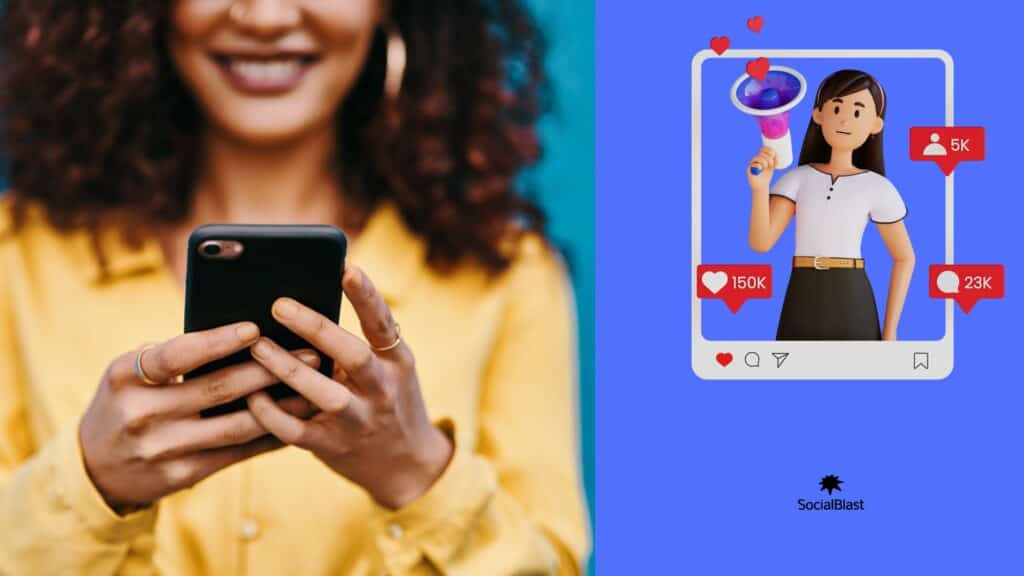
Jei svajojote pradėti internetinį verslą, dabar pats laikas ją sukurti. Su SocialBlast galite tvarkyti savo Facebook ir taip pradėti plėtoti šią auditoriją dėka Facebook . Ir jūs galite tai padaryti greitai ir efektyviai! Taip susidarysite įspūdį, kad jūsų puslapis turi daug didesnį poveikį nei anksčiau, ir pritrauksite į savo paskyrą naują auditoriją! Be to, SocialBlast gali optimizuoti jūsų TikTok , Twitch , „Instagram“, Facebook “, Twitter “, LinkedIn , Pinterest , „YouTube“ ar net „ Quora .
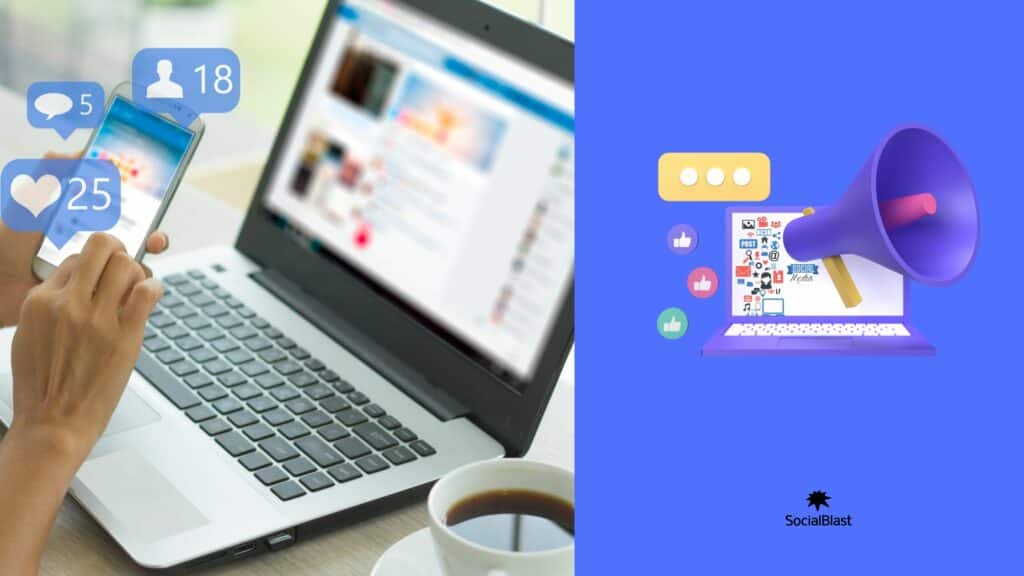
Išvada
Taip šiame straipsnyje aprašoma, kas turėtų nudžiuginti visus tuos, kurie bijo savo Facebook paskyroje prarasti per metus kauptas nuotraukas. Akivaizdu, kad tai turi būti pripažinta, socialinis tinklas turi savo vidinę atsarginę sistemą. Be to, amerikiečių firmai artimiausiu metu negresia bankrotas. Todėl greičiausiai jūsų turinys neišnyks. Tačiau; Kaip jau žinote, niekada negali būti per daug atsargus. Todėl reikia rasti būdą, kaip sukurti atsargines įvairių nuotraukų ir vaizdo įrašų kopijas iš Facebook .


